もう、誰にも邪魔されない?3番組同時録画対応自分専用のハードディスクレコーダーREC-ON(HVTR-T3HDシリーズ)

(写真)ハードディスクレコーダーREC-ONとHDMI端子を搭載するHDCP対応パソコン用ディスプレイを接続
普段、我が家では、リビングのレコーダーで番組を録画しています。いつもそのレコーダーで、録画をしているのですが、ここ最近、予約していたのに録れていないことが多いのです。レコーダーの故障かと思いましたが、原因がわかりました。
私の録画予約が上書きされていたのです。自宅にレコーダーは1つだけ。それを家族で共有、さらには同時間帯の録画可能な番組数が制限されているため、私の予約した番組は録画されていなかったのです。

(写真)重複している予約の取り消しで私の予約録画がキャンセルされていた!
妻にその話をしたら、「私は子どもと一緒に観る番組を録画してるの。それにあなたは録画しているだけで観てないじゃない」と夫婦喧嘩になりそうでした。
録画番組のことで、喧嘩している場合ではありません。何か良い方法はないか?そんな悩みをお持ちの方には、ハードディスクレコーダーREC-ON(HVTR-T3HDシリーズ)をオススメします。

(写真)3番組同時録画&長時間録画が可能なREC-ON(HVTR-T3HD2)
REC-ONは、3番組同時録画&長時間録画が可能なハードディスクレコーダーです。私のように自分専用のレコーダーが欲しい人には最適です。
自分専用のレコーダーと聞くと、「高いんでしょ?」と感じる人もいるかもしれません。REC-ON(HVTR-T3HD1)は、1TB かつ3番組同時録画ができて35,424 円(税込)と同等の他社製BD レコーダーと比較しても1万円ほど安価です。
| 参考価格(税込) | |
|---|---|
| REC-ON(HVTR-T3HD1) | 35,424円※1 |
| 他社製BDレコーダー | 46,289円※2 |
2016年9月5日現在
※1 店頭想定売価。(実勢価格はこちら)
※2 価格比較サイトにて、1TB かつ3番組同時録画が可能なレコーダー

(図)3番組同時録画
また、1TBモデルでも12倍圧縮モードを使えば約1,091時間録画、2TBモデルなら倍の約2,182時間録画できるなど、シンプルに録画番組を楽しみたい人には、コストパフォーマンスに優れたレコーダーです。
| 画質 | 録画モード | 説明 | 倍率 | 解像度 | |
|---|---|---|---|---|---|
| 放送画質 | DR | 放送そのままの画質で録画します。 | 標準 | 1920×1080 | |
| HD画質 | AF | 高画質 | 約2倍 | ||
| AN |  |
放送データを圧縮し、ハイビジョン画質で録画します。番組をきれいなまま長時間録画したいときにおすすめです。 | 約3倍 | ||
| AS | 約4倍 | ||||
| AL | 約5.5倍 | ||||
| AE | 長時間 | 約12倍 | |||
| 配信画質 | MR1 | 高画質 | 約3倍 | 1280×720 | |
| MR2 |  |
低画質で録画します。スマホ、タブレット、パソコンなどの端末に配信したいときにおすすめです。 | 約4倍 | ||
| MR3 | 約6倍 | ||||
| MR4 | 約10倍 | ||||
| MR5 | 約17倍 | ||||
| MR6 | 長時間 | 約28倍 | 640×360 | ||
(表)お好みの画質で録画できる
セットアップも超簡単。セットアップガイドも付いていますので、安心です。また、サイズもコンパクト(REC-ON 約215(W)×185(D)×43.9(H)mm(脚部含む/突起部含まず)で自分の部屋に置くには最適です。

(写真)REC-ON 背面

(写真)同梱のセットアップガイド
REC-ONはHDMI端子を搭載するデジタルテレビはもちろんのこと、HDMI端子を搭載するHDCP対応パソコン用ディスプレイも対応しています。例えば、新しくPC用モニターを変え、使わなくなったPC用ディスプレイがあるなら、それを使って自分専用レコーダー&テレビにできます。今回はADSパネル搭載23.8型液晶ディスプレイ(LCD-MF243XDB)と組み合わせてみました。

(写真)ハードディスクレコーダー REC-ON + HDMI端子付きPCディスプレイ(LCD-MF243XDB)

(写真)ハードディスクレコーダー REC-ON(HVTR-T3HDシリーズ)

(写真)REC-ONのリモコン
REC-ONの主な録画方法
REC-ONは、多様な録画方法が準備されています。番組表(Gガイド)からの予約をはじめ、連続ドラマなどの毎回予約、番組を検索しての予約、おまかせ録画、指定チャンネル連続録画、さらにはスマホ・タブレットからの録画など、録画を便利に、かつ楽しめるよう機能を備えています。
| 録画予約方法 | 特長 |
|---|---|
| 番組表(Gガイド)から予約 | 録画予約した番組は「赤色」の背景 |
| 毎回予約 | 連続ドラマなど毎回録画 |
| 日時指定予約 | 日付と時刻を指定して予約録画 |
| おまかせ録画 | キーワード、ジャンルなどの条件を設定し、自動録画予約 |
| 検索予約 | キーワード、ジャンル、出演者で検索し録画予約 |
| おまかせ一括録画 | 指定チャンネルを1~23時間の範囲で自動的に録画予約 |
| スマホ・タブレットから録画 | アプリ「テレリモ」を使って録画予約 |

(写真)番組表から録画

(写真)おまかせ録画
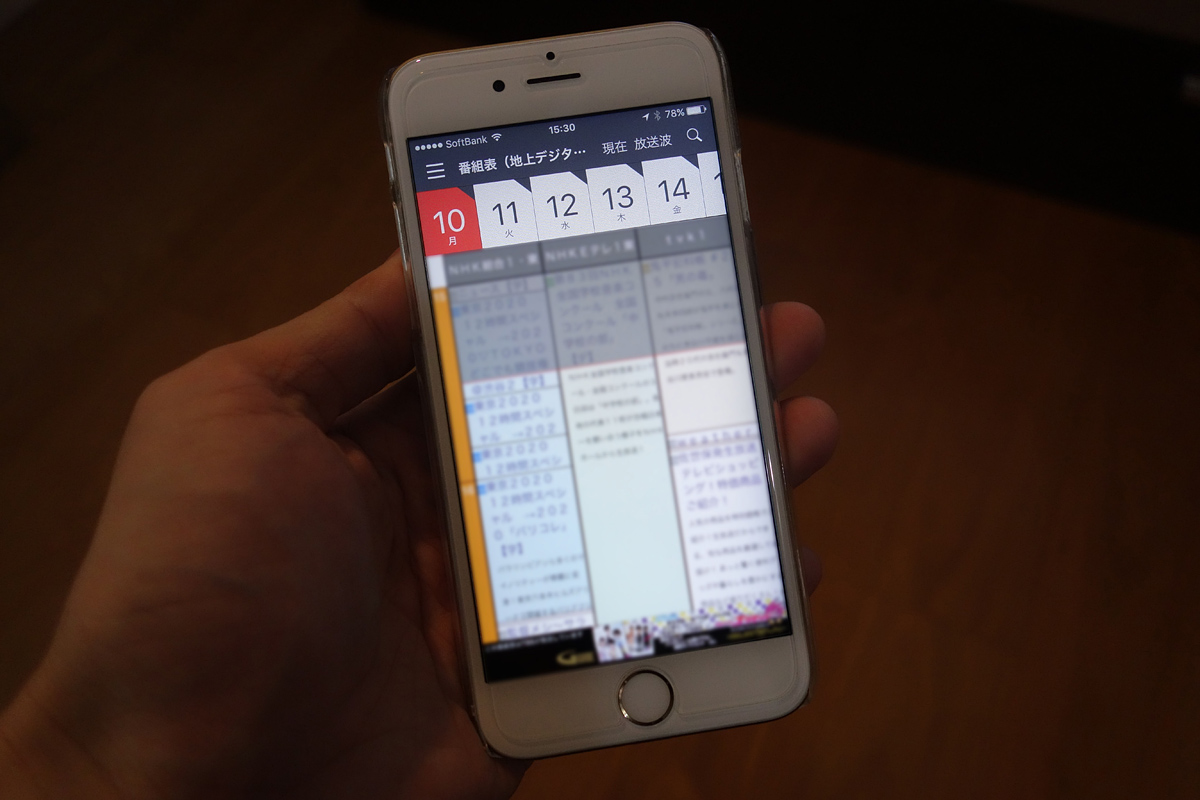
(写真)スマホ専用アプリ「テレリモ」を使ってスマホから録画予約
REC-ONの主な再生方法
録画番組の再生もHDMIケーブルで接続したテレビやPCモニターはもちろんのこと、別部屋でのDTCP-IP対応テレビでの再生、アプリ「テレプレ」を使って、スマホやタブレットでの再生も可能、設定をすれば外出先での再生もできます。
| 録画番組再生方法 | 特長 |
|---|---|
| デジタルテレビやPCモニター | REC-ONとHDMI端子で接続されたテレビやHDCP対応PCモニターでの再生。 |
| DTCP-IP対応テレビ | 例えば別の部屋、リビングにあるDTCP-IP対応テレビで録画番組を再生。 ※ただしREC-ONと同一ネットワーク環境。 |
| スマホ・タブレットからの再生 | アプリ「テレプレ」を使って再生。 設定をすれば、外出先からの再生も可能。 スマホに録画番組を持ち出して見ることも可能。 |
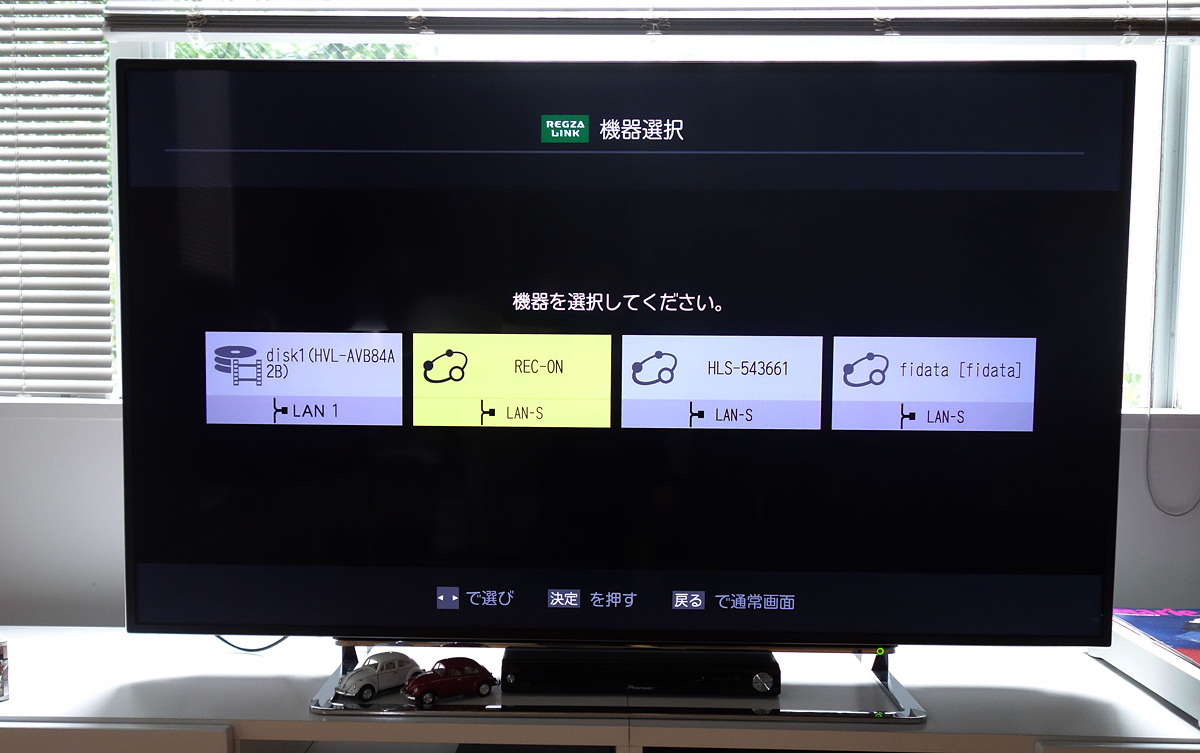
(写真)DTCP-IP対応テレビでREC-ONで録画した番組を観る

(写真)スマホでREC-ONで録画した番組を観る
ハードディスクの容量がいっぱいになったら、ハードディスクを交換するだけ
お気に入りの番組を消さずに残せる
録画で容量がいっぱいになったら、新しいハードディスクをつなぎ替えて使い続けることができます。容量がいっぱいになっても、まだ見ていない録画番組や、保存しておきたい番組などがありますよね。それらを消すことなく残しておけば、また再生することができます。(※)

(写真)新しいハードディスク(左 別売り)に交換。右は録画でいっぱいになったハードディスク
※REC-ONに一度に接続できるハードディスクは1台です。一度交換したハードディスクの録画番組を再生するには、そのハードディスクを再接続する必要があります。
その他、ネットワークHDD(NAS)への録画も可能など、様々なハードディスクに対応しています。
(ご参考)録画テレビチューナー&ハードディスクレコーダー 動作確認済み機器一覧
10月は番組改編、年末年始に向けて、録画したい番組が目白押し。REC-ON(HVTR-T3HDシリーズ)であなただけの自分専用のレコーダーを手に入れてみてはいかがでしょうか!
◎関連リンク
3番組同時録画対応ハードディスクレコーダー「HVTR-T3HDシリーズ」(商品ページ)
HVTR-T3HD1(1TB)(購入ページ)
HVTR-T3HD2(2TB)(購入ページ)
本記事の内容については、サポートのお問い合わせ対象外となります。予めご了承ください。


 商品一覧
商品一覧



